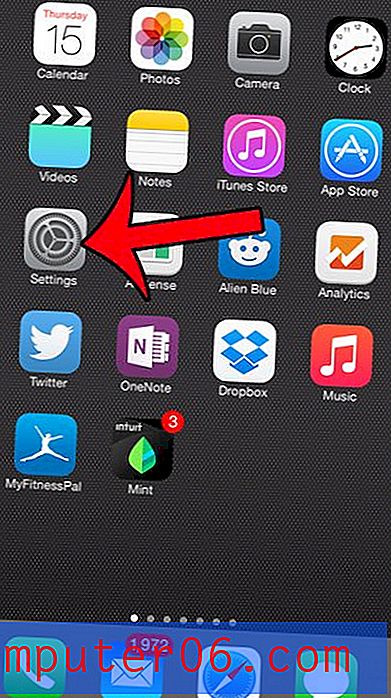Jak otevřít zástupce na ploše ve vašem nestandardním prohlížeči v systému Windows 7
Výchozí prohlížeč v mém hlavním počítači je Google Chrome, protože obvykle preferuji tento prohlížeč. Určité stránky však občas fungují nebo vypadají lépe v jiném prohlížeči. U starších webových aplikací, které byly speciálně navrženy pro práci v aplikaci Internet Explorer, se to hodně děje a může to být problematické při pokusu o jejich zobrazení jiným prohlížečem.
Dvojité kliknutí na odkaz na webovou stránku z plochy způsobí, že se tato stránka otevře ve výchozím prohlížeči, což může být problém, když potřebujete zobrazit web v jiném. Náš tutoriál níže vám ukáže techniku, která vám umožní vytvořit novou zástupce na ploše, která se otevře v konkrétním prohlížeči podle vašeho výběru.
Vynutit zkratku webové stránky, aby se otevřela v konkrétním prohlížeči
Kroky v této příručce byly provedeny v počítači se systémem Windows 7. Uvědomte si, že budete muset mít adresu URL webové stránky, kterou chcete otevřít s odkazem.
Krok 1: Klikněte na tlačítko Start v levém dolním rohu obrazovky.

Krok 2: Klikněte na Všechny programy a poté vyhledejte prohlížeč, ve kterém chcete webovou stránku otevřít. Ještě na ně neklikejte.
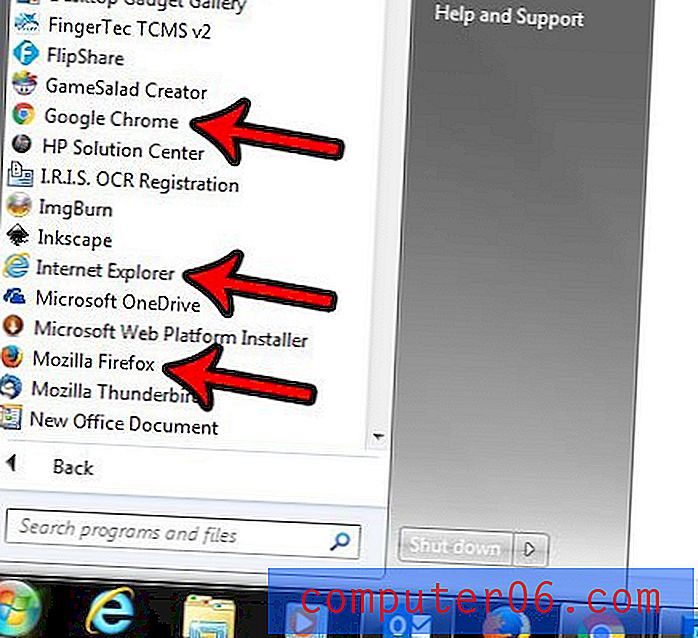
Krok 3: Klepněte pravým tlačítkem myši na prohlížeč, klepněte na Odeslat a poté vyberte Plocha (vytvořit zástupce) .
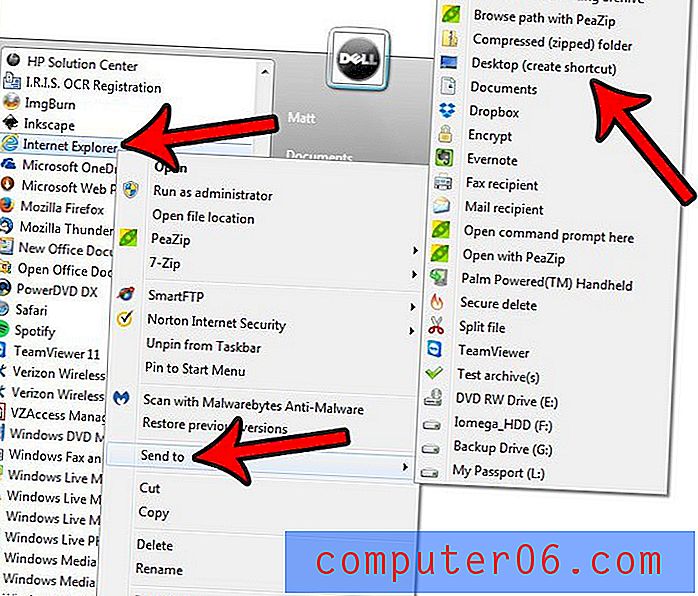
Krok 4: Klepněte pravým tlačítkem myši na zástupce na ploše, který jste právě vytvořili, a potom klepněte na příkaz Vlastnosti .
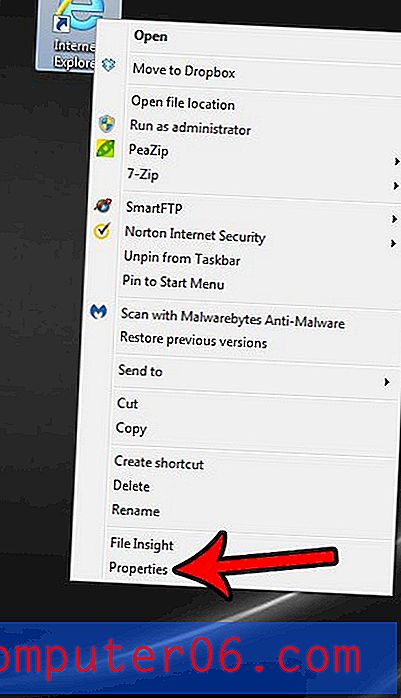
Krok 5: Klikněte do pole Cíl, za hodnotu, která již existuje, přidejte mezeru a poté zadejte adresu URL webové stránky pro váš odkaz. Po dokončení můžete kliknout na tlačítko Použít a poté na tlačítko OK .
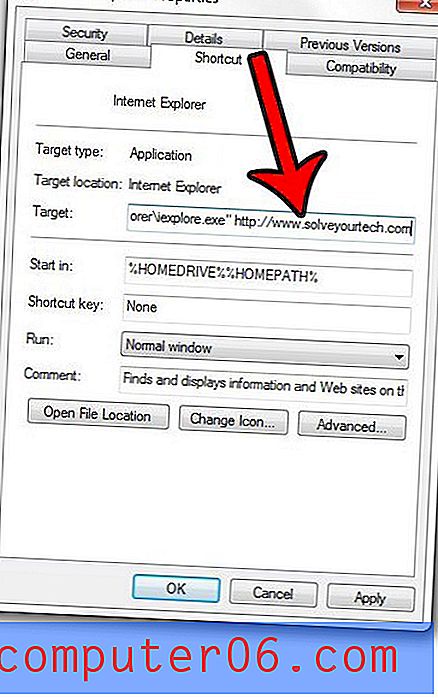
Ve výše uvedeném příkladu je plná hodnota uvnitř pole Target :
“C: \ Program Files \ Internet Explorer \ iexplore.exe” https://www.solveyourtech.com
Ikona zástupce pravděpodobně právě nyní říká název webového prohlížeče, což nemusí být příliš užitečné. Pokud se vrátíte do okna Vlastnosti, můžete kliknout na kartu Obecné v horní části okna a nahradit hodnotu v horním poli tím, co chcete zkratku označit.
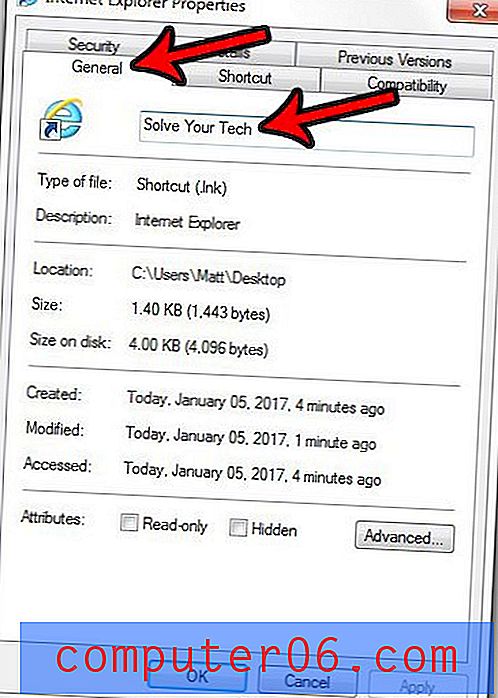
Chtěli byste použít jiný výchozí prohlížeč, než ten, který je aktuálně nastaven? Zjistěte, jak nastavit Chrome jako výchozí v systému Windows 7 tak, aby se každý odkaz, na který kliknete, v prohlížeči Chrome otevřel.